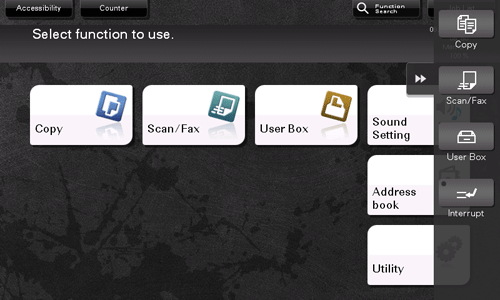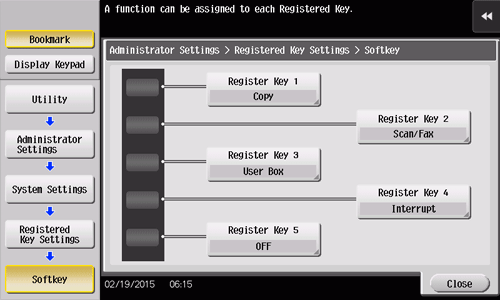Schiebemenü
Was ist das Schiebemenü?
Das Schiebemenü ist ein Menü, das vom Bildschirmrand ins Bild geschoben wird, wenn der Benutzer auf die Registertaste für die Menüanzeige tippt. Um den reibungslosen Betrieb sicherzustellen, wird dieses Menü bei der allgemeinen Verwendung nicht angezeigt.
Das Schiebemenü stellt Funktionstasten für den Wechsel zum Kopier- oder Scanbildschirm bereit. Sie können die im Schiebemenü anzuzeigenden Funktionstasten ändern und an Ihre Umgebung anpassen.
Öffnen oder Schließen des Schiebemenüs
Das Schiebemenü kann durch Antippen der Registertaste für das Schiebemenü geöffnet oder geschlossen werden.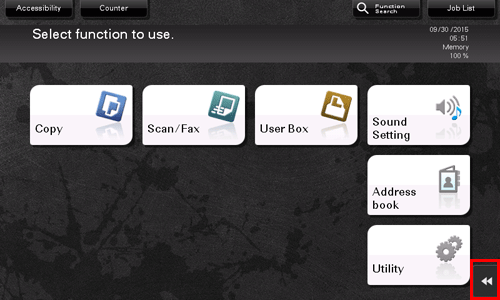
Wenn Sie die Registertaste für das Schiebemenü ziehen, können Sie die Anzeigeposition frei nach oben oder unten verschieben.
Wenn Sie auf eine Stelle außerhalb des Menüanzeigebereichs tippen, während das Schiebemenü angezeigt wird, können Sie das Schiebemenü schließen.
Auf Wunsch können die Funktionen für das Öffnen bzw. Schließen des Schiebemenüs den Hardware-Tasten am Bedienfeld zugewiesen werden. Ausführliche Informationen finden Sie Hier.
Ändern der dem Schiebemenü zugewiesenen Funktionen
Sie können entsprechend Ihrer individuellen Umgebung Funktionen auswählen, die dem Schiebemenü zugewiesen werden sollen. Damit wird der Zugriff auf häufig verwendete Funktionen erleichtert.
Tippen Sie auf [Bedienerprogramm] - [Administratoreinstellungen] - [Systemeinstellungen] - [Einstellungen für registrierte Tasten] - [Softkey] und tippen Sie dann auf die Taste, die einer anderen Funktion zugewiesen werden soll.
Wählen Sie die gewünschte Funktion aus und tippen Sie dann auf [OK].
Einstellungen
Beschreibung
[Kopieren]
Tippen Sie auf diese Taste, um den Hauptbildschirm im Kopiermodus anzuzeigen.
[Scannen/Fax]
Tippen Sie auf diese Taste, um den Hauptbildschirm im Scan-/Faxmodus anzuzeigen.
[Fax]
Tippen Sie auf diese Taste, um den Hauptbildschirm im Faxmodus anzuzeigen.
Zur Verwendung dieser Funktion wird das optionale Fax-Kit benötigt.
[Box]
Tippen Sie auf diese Taste, um den Hauptbildschirm im Boxmodus anzuzeigen.
[Zehnertastatur]
Tippen Sie auf diese Taste, um bei der Eingabe von numerischen Werten (z.B. Anzahl der Kopien oder Zoomfaktor) die Tastatur im Touch Display anzuzeigen.
[Bedienerprogramm]
Tippen Sie auf diese Taste, um den Bildschirm [Bedienerprogramm] anzuzeigen.
[Anzeige vergrößern]
Tippen Sie auf diese Taste, um das Touch Display auf den Modus "Anzeige vergrößern" umzustellen.
[Anleitung]
Tippen Sie auf diese Taste, um das Hilfemenü aufzurufen.
[Unter- brechen]
Tippen Sie auf diese Taste, um aktive Aufträge auf diesem System zu unterbrechen, um einen dringenden Kopierauftrag durchzuführen.
[Vorschau]
Tippen Sie auf diese Taste, um das Ausgabebild mit den aktuellen Einstellungen am Touch Display anzuzeigen.
Wenn die Web-Browser-Funktion aktiviert ist, kann [Web-Browser] einer Registrierungstaste zugewiesen werden.
Wenn die Sprachanleitung, die als eine der erweiterten Funktionen bereitgestellt wird, aktiviert ist, kann [Sprachanleitung] einer Registrierungstaste zugewiesen werden.
Wenn die Serverless Pull Printing-Funktion, die als eine der erweiterten Funktionen bereitgestellt wird, aktiviert ist, kann [Serverless Pull Printing] einer Registrierungstaste zugewiesen werden.